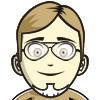hardwarekiste
Unterschiede
Hier werden die Unterschiede zwischen zwei Versionen angezeigt.
| Beide Seiten der vorigen RevisionVorhergehende ÜberarbeitungNächste Überarbeitung | Vorhergehende Überarbeitung | ||
| hardwarekiste [2023-12-31 19:13] – [Philips Hue Bridge] pintman | hardwarekiste [2024-01-01 14:13] (aktuell) – [Lenovo Tastatur] pintman | ||
|---|---|---|---|
| Zeile 191: | Zeile 191: | ||
| Die LEDs werden mit einem Vorwiderstand von 220 Ohm betrieben. Jede LED ist über eine Zeile und Spalte ansteuerbar. Insgesamt werden 5+7=12 GPIO für die Ansteuerung benötigt. Weitere Informationen stehen im [[https:// | Die LEDs werden mit einem Vorwiderstand von 220 Ohm betrieben. Jede LED ist über eine Zeile und Spalte ansteuerbar. Insgesamt werden 5+7=12 GPIO für die Ansteuerung benötigt. Weitere Informationen stehen im [[https:// | ||
| - | ===== Lenovo Tastatur ===== | ||
| - | {{ : | + | ===== LED Name Tag ===== |
| - | Die Lenovo-Tastatur wird gewöhnlich in Laptop verbaut und besitzt den von IBM eingeführten charakteristischen roten »Knuppel« in der Mitte, Dieser fungiert als Mauszeiger und ermöglicht eine Nutzung der Tastatur, ohne die Hände von selbiger zu entfernen. | + | {{: |
| + | {{: | ||
| + | |||
| + | * [[http:// | ||
| + | * [[https:// | ||
| + | * [[https:// | ||
| ===== LED-Taster ===== | ===== LED-Taster ===== | ||
| - | {{: | + | {{: |
| + | ===== Lenovo Tastatur ===== | ||
| + | |||
| + | {{ : | ||
| + | |||
| + | Die Lenovo-Tastatur wird gewöhnlich in Laptop verbaut und besitzt den von IBM eingeführten charakteristischen roten »Knuppel« in der Mitte, Dieser fungiert als Mauszeiger und ermöglicht eine Nutzung der Tastatur, ohne die Hände von selbiger zu entfernen. | ||
| ===== LM75 Temperatursensor ===== | ===== LM75 Temperatursensor ===== | ||
| {{: | {{: | ||
| Zeile 440: | Zeile 450: | ||
| {{: | {{: | ||
| - | Der Pi Zero ist der kleine Bruder des [[Raspberry Pi]]. Es kostet mit ca. 6€ deutlich weniger als der große Bruder, hat dafür aber auch weniger Anschlüsse. Das oben abgebildete Essentials Kit wird mit einigen Adaptern geliefert, die Micro-HDMI und -USB auf größere Anschlüsse konvertieren. Mit einem Ethernet-USB-Adapter konnte ich tatsächlich via ssh auf den Pi zugreifen. Die GPIO-Leiste muss ebenfalls noch verlötet werden. | + | Der Pi Zero ist der kleine Bruder des [[schule:Raspberry Pi]]. Es kostet mit ca. 6€ deutlich weniger als der große Bruder, hat dafür aber auch weniger Anschlüsse. Das oben abgebildete Essentials Kit wird mit einigen Adaptern geliefert, die Micro-HDMI und -USB auf größere Anschlüsse konvertieren. Mit einem Ethernet-USB-Adapter konnte ich tatsächlich via ssh auf den Pi zugreifen. Die GPIO-Leiste muss ebenfalls noch verlötet werden. |
| {{: | {{: | ||
| Zeile 478: | Zeile 488: | ||
| (Video bei [[https:// | (Video bei [[https:// | ||
| - | Der Scrollbot ist ein Bastelset, das bei [[https:// | + | Der Scrollbot ist ein Bastelset, das bei [[https:// |
| Das Projekt [[https:// | Das Projekt [[https:// | ||
| Zeile 538: | Zeile 548: | ||
| ===== ThinClients | ===== ThinClients | ||
| - | → [[ThinClient]] | + | → [[schule:ThinClient]] |
| Zeile 555: | Zeile 565: | ||
| {{: | {{: | ||
| - | Für den Anschluss von seriellen Schnittstellen an einen USB-Port. Der Artikel [[blog> | + | Für den Anschluss von seriellen Schnittstellen an einen USB-Port. Der Artikel [[blog> |
| Zeile 595: | Zeile 605: | ||
| ===== Links ===== | ===== Links ===== | ||
| * [[https:// | * [[https:// | ||
| - | * [[Tastatur-Hacking]] | + | * [[schule:Tastatur-Hacking]] |
| * Dass man einen gewöhnlichen Kopfhörer auch als universelles Elektronik-Debug-Werkzeug benutzen kann, zeigt ein [[https:// | * Dass man einen gewöhnlichen Kopfhörer auch als universelles Elektronik-Debug-Werkzeug benutzen kann, zeigt ein [[https:// | ||
| * Roger hat bei den Labortagen 2017(([[https:// | * Roger hat bei den Labortagen 2017(([[https:// | ||
| * Gebrauchte Hardware kann man gut bei [[https:// | * Gebrauchte Hardware kann man gut bei [[https:// | ||
| * Tipps für gute Gebraucht-Hardware (aus ct 6/2020, S.100): AVM-Fritzbox 7520, Konica PagePro 4650EN (Laserdrucker) | * Tipps für gute Gebraucht-Hardware (aus ct 6/2020, S.100): AVM-Fritzbox 7520, Konica PagePro 4650EN (Laserdrucker) | ||
| - | * [[hw101|Hardware 101]] | + | * [[schule:hw101|Hardware 101]] |
hardwarekiste.1704046405.txt.gz · Zuletzt geändert: 2023-12-31 19:13 von pintman